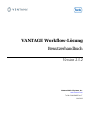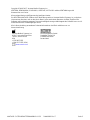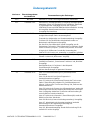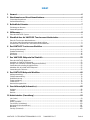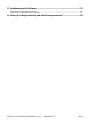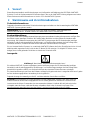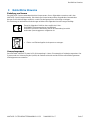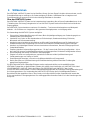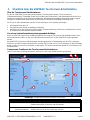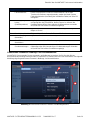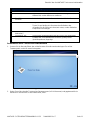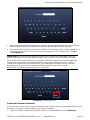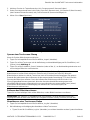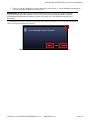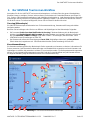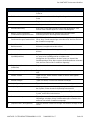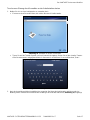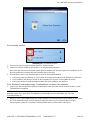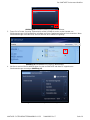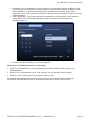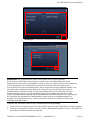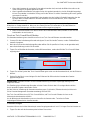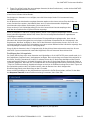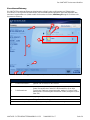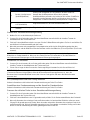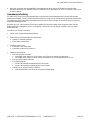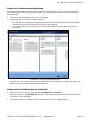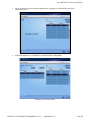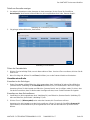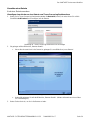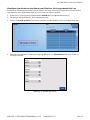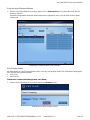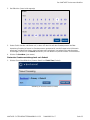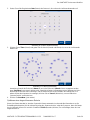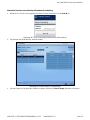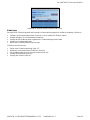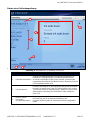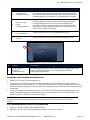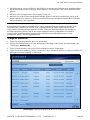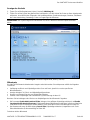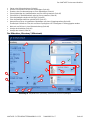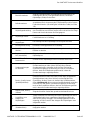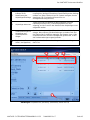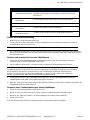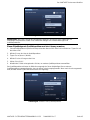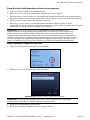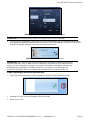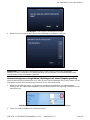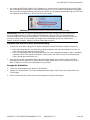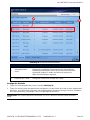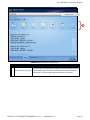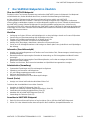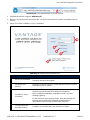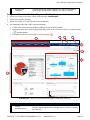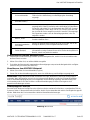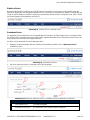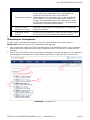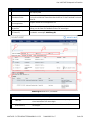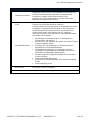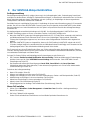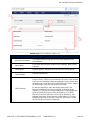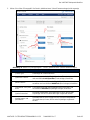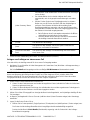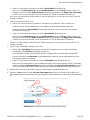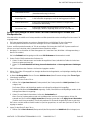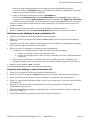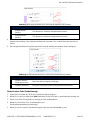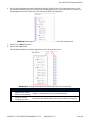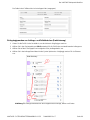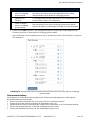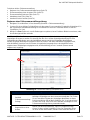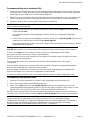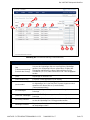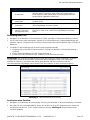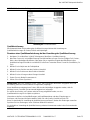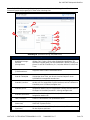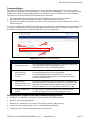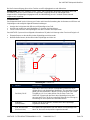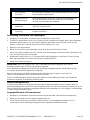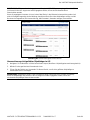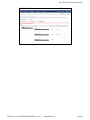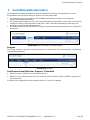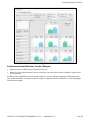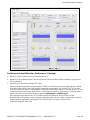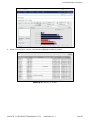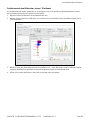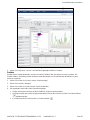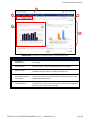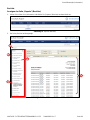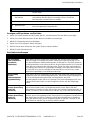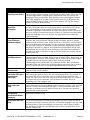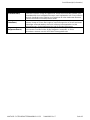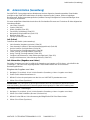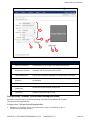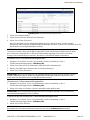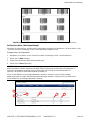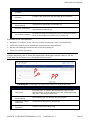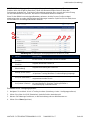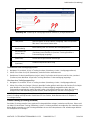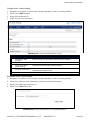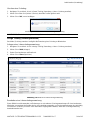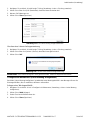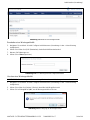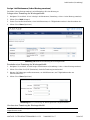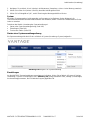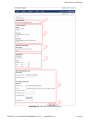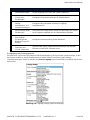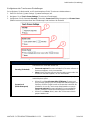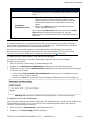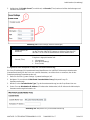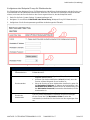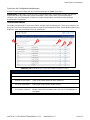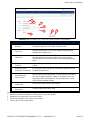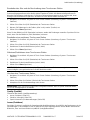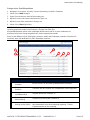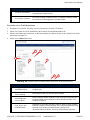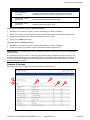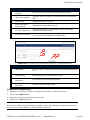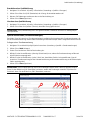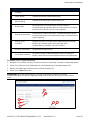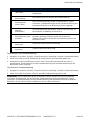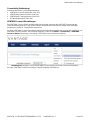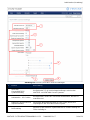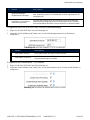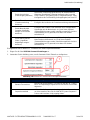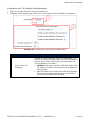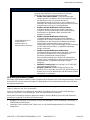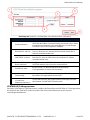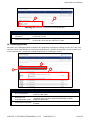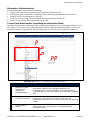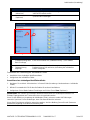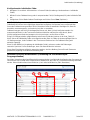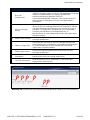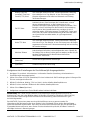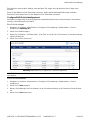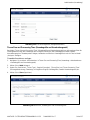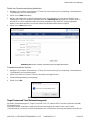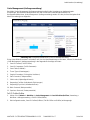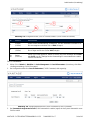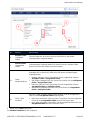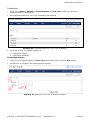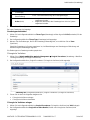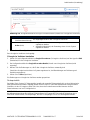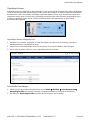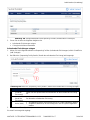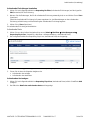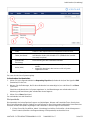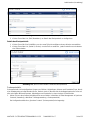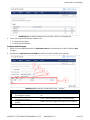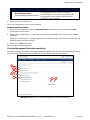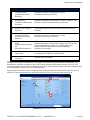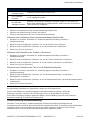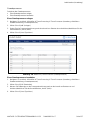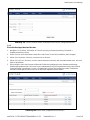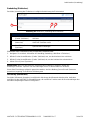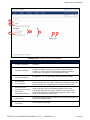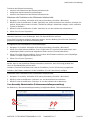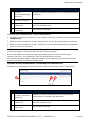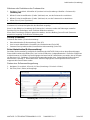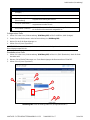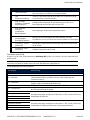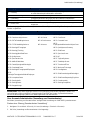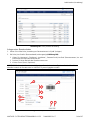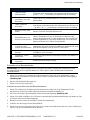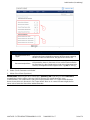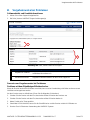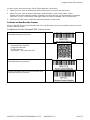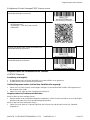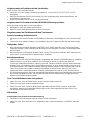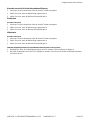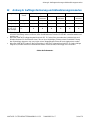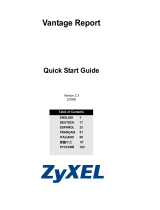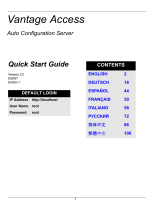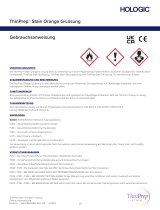VANTAGE SYSTEM BENUTZERHANDBUCH 2.5.2 2000600DE Rev T Seite 2
Copyright © 2009–2017. Ventana Medical Systems, Inc.
VENTANA, BENCHMARK, SYMPHONY, VANTAGE, VIRTUOSO und das VENTANA-Logo sind
Warenzeichen von Roche.
Alle sonstigen Marken sind Eigentum der jeweiligen Inhaber.
Die VENTANA VANTAGE-Software ist für die Nutzung zwischen Ventana Medical Systems, Inc. und einem
Lizenznehmer lizenziert, und nur den durch diese Lizenz autorisierten Benutzern sind der Zugriff auf die
Software und ihre Nutzung gestattet. Die unrechtmäßige Nutzung und Weitergabe der Software kann zu zivil-
und strafrechtlichen Strafverfolgungen führen.
Alle in dieser Anleitung verwendeten Patienteninformationen sind fiktiv und dienen nur zur
Veranschaulichung.
Ventana Medical Systems, Inc.
1910 E. Innovation Park Drive
Tucson, Arizona 85755
USA
+1 520 887 2155
+1 800 227 2155 (USA)
www.ventana.com
Roche Diagnostics GmbH
Sandhofer Straße 116
D-68305 Mannheim
Deutschland

VANTAGE SYSTEM BENUTZERHANDBUCH 2.5.2 2000600DE Rev T Seite 3
Änderungsübersicht
Versionsnr.
Überarbeitungsdatum
des Handbuchs
Zusammenfassung der Änderungen
2.5.2 Mai 2018 Abschnitt zur Tissue Processing Arbeitsstation überarbeitet.
2.5.1 Dezember 2017 Abschnitte für „Auftragsverwaltung“ hinzugefügt (Auftragseingabe).
Abschnitte „Suche“ und „Erweiterte Suche“ aktualisiert. Abschnitte
zu Einstellungen der Verbindung zwischen den Systemen
VENTANA Connect und VENTANA BenchMark aktualisiert. Anhang
A hinzugefügt. Absatzformate aktualisiert. Querverweise
hinzugefügt und aktualisiert.
2.5 März 2017 Kassettenmarkierung und Kassettenverifizierung wurden zu einer
einzigen Makroskopie-Station zusammengefasst.
Es wurde eine Arbeitsstation zur Gewebeverarbeitung hinzugefügt.
Funktionen für die Flexibilität des Arbeitsablaufs wurden zur
Makroskopie und Mikrotomie hinzugefügt.
Der Abschnitt „Geschäftsanalytik“ wurde hinzugefügt, um die
Registerkarte „Informatics“ (Geschäftsanalytik) zu umfassen, die die
neuen Funktionen „Analysen“, „Portlets“ und „Berichte“ einschließt.
In Abschnitt 4 („Willkommen“) wurde die Verwendung des
VANTAGE Clear Overlay von „notwendig“ zu „empfohlen“ geändert.
2.4 Mai 2016 Aussage zur Verwendung von klaren Overlays für Objektträger-
Etiketten im Abschnitt „Willkommen“ eingefügt.
2.4 November 2013 Abschnitte für „Warnhinweise und Vorsichtsmaßnahmen“,
„Behördliche Hinweise“, „Gemeinsame Funktionen“ und „Workflow“
hinzugefügt.
Berichtsbildschirme in Funktionen in der Webportal-
Geschäftsanalytik hinzugefügt.
Kleinere Aktualisierungen im gesamten Dokument.
2.3 November 2012 Unter 1.2 Konformitätserklärung für Systemkomponenten
überarbeitet.
Unter 1.4 die Anschrift von Roche Diagnostics in
Kontaktinformationen eingefügt.
Unter 3.1 im Abschnitt „Gemeinsame Elemente der Touchscreen-
Station“ Überprüfung der Aufgaben für „Qualitätsprobleme und
Lösung“, „Sperren einer Touchscreen-Sitzung“ und „Entfernen des
Bildschirmschoners“.
Unter 3.6 im Abschnitt „Starten einer Mikrotomiesitzung“ wurden die
Anweisungen hinter die Beschreibung des Bildschirms verschoben.
Unter „Anzeige der Arbeitsliste“ Screenshot und Beschreibung für
neue zusätzliche Funktion aktualisiert.
Unter 4.7 im Abschnitt „Informatics“ (Geschäftsanalytik) wurde der
Bildschirm „Berichte“ aktualisiert.
Unter 6.4 Abschnitt „Virtuoso Verbindungsverwaltung“ hinzugefügt.
Unter 6.7 „Administration der Kassettenverwaltung“ wurde die
Beschreibung für die Registerkartenreihenfolge mit
Kassetteninformationen hinzugefügt.
Unter 6.9 „Mikrotomieverwaltung“ wurde die Beschreibung für die
zusätzliche Funktion eingefügt.

VANTAGE SYSTEM BENUTZERHANDBUCH 2.5.2 2000600DE Rev T Seite 4
Inhalt
1 Vorwort ................................................................................................................................... 6
2 Warnhinweise und Vorsichtsmaßnahmen .......................................................................... 6
Sicherheitsinformationen ........................................................................................................................................ 6
Konformitätserklärung ............................................................................................................................................ 6
3 Behördliche Hinweise ........................................................................................................... 7
Einhaltung von Normen .......................................................................................................................................... 7
Verwendungszweck................................................................................................................................................ 7
4 Willkommen ........................................................................................................................... 8
Über das VANTAGE-System ................................................................................................................................. 8
5 Überblick über die VANTAGE Touchscreen-Arbeitsstation .............................................. 9
Über die Touchscreen-Arbeitsstationen ................................................................................................................. 9
Von einem Laborinformationssystem gesendete Aufträge .................................................................................... 9
Gemeinsame Funktionen der Touchscreen-Arbeitsstationen ................................................................................ 9
6 Der VANTAGE Touchscreen-Workflow ............................................................................. 15
Grossing (Makroskopie) ....................................................................................................................................... 15
Gewebeverarbeitung ............................................................................................................................................ 26
Einblocken ............................................................................................................................................................ 36
Mikrotomie ............................................................................................................................................................ 40
7 Das VANTAGE-Webportal im Überblick ............................................................................ 52
Über das VANTAGE-Webportal ........................................................................................................................... 52
Anmelden im VANTAGE-Webportal ..................................................................................................................... 52
Anlegen von Startseiten-Portlets (Diagramme/Grafiken) ..................................................................................... 54
Verwendung der primären Navigationslinks ......................................................................................................... 55
Abmelden aus dem VANTAGE-Webportal .......................................................................................................... 55
Verwendung der Fallsuche ................................................................................................................................... 55
8 Der VANTAGE-Webportal-Workflow .................................................................................. 60
Auftragsverwaltung ............................................................................................................................................... 60
Fallzusammenstellung .......................................................................................................................................... 70
Qualitätssicherung ................................................................................................................................................ 75
Probenverfolgung ................................................................................................................................................. 77
Probenarchiv ........................................................................................................................................................ 78
Harmonisierungsberichte ..................................................................................................................................... 79
9 Geschäftsanalytik (Informatics) ......................................................................................... 82
Analysen ............................................................................................................................................................... 82
Portlets ................................................................................................................................................................. 87
Berichte ................................................................................................................................................................ 89
10 Administration (Verwaltung) .............................................................................................. 93
Lab (Labor) ........................................................................................................................................................... 93
System ................................................................................................................................................................ 106
Quality (Qualität) ................................................................................................................................................. 115
Connectivity (Verbindung) .................................................................................................................................. 123
Workstations (Arbeitsstationen) ......................................................................................................................... 131
Workflow ............................................................................................................................................................. 139
Security (Sicherheit) ........................................................................................................................................... 163

VANTAGE SYSTEM BENUTZERHANDBUCH 2.5.2 2000600DE Rev T Seite 5
11 Vorgehensweise bei Problemen ...................................................................................... 171
Softwaredetails und Kontaktinformationen ......................................................................................................... 171
Szenarios zur Vorgehensweise bei Problemen ................................................................................................. 171
12 Anhang A: Auftragsstornierung und Aktualisierungsszenarien ................................... 176

Vorwort
VANTAGE SYSTEM BENUTZERHANDBUCH 2.5.2 2000600DE Rev T Seite 6
1 Vorwort
Dieses Benutzerhandbuch enthält Anweisungen zur Konfiguration und Bedienung des VENTANA VANTAGE-
Systems. Es soll als Referenzmaterial für Benutzer dienen, die an der VANTAGE-Schulung teilgenommen haben.
Dieses Dokument enthält Informationen zu Version 2.5.1 des VANTAGE-Systems.
2 Warnhinweise und Vorsichtsmaßnahmen
Sicherheitsinformationen
Folgende Informationen beinhalten Sicherheitsvorkehrungen und sollten vor der Verwendung des VENTANA
VANTAGE-Systems gelesen werden.
WARNHINWEIS: GUTE PRAKTIKEN ZUR ELEKTRISCHEN SICHERHEIT SIND EINZUHALTEN.
VERSUCHEN SIE NICHT, IN DEN STRAHL DES BARCODE-LESERS ZU BLICKEN.
Konformitätserklärung
Alle für das VANTAGE-Workflow-Automatisierungssystem verwendeten Hardware-Komponenten verfügen über
das Etikett unserer jeweiligen Zulieferer. Wir ändern weder die Marke noch das Etikett der Hardware oder
Verpackung. Die Hardware-Komponenten des VANTAGE-Systems tragen die CE-Marke des/der jeweiligen
Hersteller(s) und die ordnungsgemäßen Zertifizierungs- und Verifizierungsunterlagen sind auf Anfrage beim
Lieferanten erhältlich, um die Konformität mit den relevanten Elektroniknormen zu belegen.
Die von Ventana Medical Systems, Inc. entwickelte VANTAGE-Software wird in der Europäischen Union nicht als
Medizinprodukt angesehen und ist nicht mit der CE-Marke für IVD versehen. Sie trägt die CE-Marke, um zu
belegen, dass sie die geltenden Richtlinien zu elektrischer Sicherheit erfüllt.
Lasergeräte
Abbildung 1: Warnhinweis „Begleitende Dokumentation lesen“
Die mit dem VANTAGE-System verwendeten Laserkomponenten tragen die CE-Marke des/der jeweiligen
Hersteller(s) und die ordnungsgemäßen Zertifizierungs- und Verifizierungsunterlagen sind auf Anfrage beim
gesetzlichen Hersteller erhältlich, um die Konformität mit den relevanten Elektroniknormen zu belegen.
Die Laserklassifizierung ist auf einem der Etiketten auf dem Gerät gekennzeichnet. Lasergeräte der Klasse 1 gelten
bei ihrer bestimmungsgemäßen Verwendung nicht als gefährlich.
Folgende Aussage ist notwendig, um die US- und internationalen Vorschriften zu erfüllen:
ACHTUNG: Die Verwendung von Steuerelementen und die Änderung der Verfahren bzw. der Einsatz von
anderen Verfahren als den hierin angegebenen kann zu einem gefährlichen Kontakt mit Laserlicht führen.
Laserscanner der Klasse 2 verwenden eine stromsparende sichtbare Lichtdiode. Wie bei jeder sehr hellen
Lichtquelle, etwa der Sonne, sollte der Benutzer vermeiden, direkt in den Lichtstrahl zu schauen. Eine
kurze Aussetzung gegenüber dem Laser der Klasse 2 verursacht soweit bekannt keine Schäden.
!

Behördliche Hinweise
VANTAGE SYSTEM BENUTZERHANDBUCH 2.5.2 2000600DE Rev T Seite 7
3 Behördliche Hinweise
Einhaltung von Normen
Das VANTAGE-System verwendet elektrische Komponenten, die von Drittanbietern erworben und in das
VANTAGE-System integriert werden. Die elektrischen Komponenten erfüllen alle geltenden internationalen
Normen. Dazu sind Unterlagen erhältlich, um alle Einhaltungsansprüche auf Anfrage zu belegen.
Die Einhaltung von behördlichen Bestimmungen wird durch die folgenden Kennzeichnungen bestätigt:
Entspricht folgenden Richtlinien der europäischen Union:
2004/108/EG Elektromagnetische Verträglichkeit
2006/95/EG Elektrische Ausrüstung, die für die Verwendung innerhalb
bestimmter Spannungsgrenzen vorgesehen ist.
• Elektro- und Elektronikgeräte sind separat zu entsorgen.
Verwendungszweck
Das VENTANA VANTAGE-System ist für die Verwendung in Labors für anatomische Pathologie vorgesehen. Das
System wurde zur Verbesserung der Qualität, der Patientensicherheit und der Effizienz während des gesamten
Histologieprozesses entworfen.

Willkommen
VANTAGE SYSTEM BENUTZERHANDBUCH 2.5.2 2000600DE Rev T Seite 8
4 Willkommen
Das VENTANA VANTAGE-System ist eine Workflow-Lösung, die Lean-Sigma-Prinzipien wirksam einsetzt, um die
Probenidentifizierung zu verbessern, die Probenverfolgung zu fördern, Qualitätsberichte zu integrieren und
Geschäftsanalytik zur besseren Einsicht in den Histologie-Workflow zu verwenden.
Über das VANTAGE-System
Das VENTANA VANTAGE-System ist eine browserbasierte Anwendung, die auf einem Standarddateiserver in der
IT-Abteilung Ihrer Einrichtung untergebracht ist. Das VANTAGE-System wurde auf Verlässlichkeit und einfachen
Zugang getestet.
Das VANTAGE-System besteht aus mehreren Schnittstellen – Touchscreen-Arbeitsstationen und Webportal-
Modulen – die Funktionen zur Integration in den gesamten Histologieprozess zur Verfügung stellen.
Die Verwendung des VANTAGE-Systems ermöglicht:
• Eine positive Patientenidentifizierung und Proben-/Block-/Objektträgerverfolgung vom Probeneingang bis zur
Verwaltung des Archivierungsorts.
• Verarbeiten von Proben an den Arbeitsstationen für Makroskopie, Gewebeverarbeitung, Einblocken,
Mikrotomie und Fallzusammenstellung.
• Ausdrucken menschenlesbarer Informationen und Barcode-Probenidentifikatoren auf die Vorderseite von
Gewebekassetten unter Verwendung einer Vielzahl verschiedener Kassettenmarkierungsvorrichtungen.
• Ausdruck von Objektträger-Etiketten mit menschenlesbaren Informationen, Barcode-Färbungssystem und
Probenidentifikatoren.
• Erstellung virtueller Probenverfolgungspositionen – für den Prozess jeder Einrichtung konfigurierbar – bis zu
der Proben für bessere Produktketteninformationen und Gesamtprozess-Sichtbarkeit verfolgt werden können.
• Archivverwaltung und Abrufen von Blöcken und Objektträgern.
• Eingabe in Echtzeit von konfigurierbaren, papierlosen Problemen mit der Qualitätssicherung und
Sonderanweisungen von Station zu Station.
• Geschäftsanalytik-Anzeigen in Echtzeit zu Qualitätsproduktivität und Prozessmetrik.
• Bericht über Daten zu Qualitätssicherung und Probenbearbeitung mit dem Zweck der Einhaltung der
gesetzlichen Bestimmungen.
Die VENTANA VANTAGE-Objektträger-Etiketten wurden umfassend validiert, um Kompatibilität mit den
VENTANA-Färbegeräten zu gewährleisten. Etiketten, die mithilfe einer Kombination von VANTAGE Slide Label
(PN 05524997001), VANTAGE Slide Label Ribbon (PN 05523583001) und VANTAGE Clear Overlay
(PN 05525276001) erstellt werden, sind sehr widerstandsfähig gegenüber der Histologie-Färbung, Bearbeitung und
Archivierungsprozessen. Die Verwendung des VANTAGE Clear Overlay wird in Objektträgerdurchläufen in
BenchMark-Geräten empfohlen. Wenn Clear Overlay nicht in BenchMark-Geräten verwendet wird, besteht das
Risiko uneinheitlicher Färbungsergebnisse. Die ordnungsgemäßen Kontrollen finden Sie in den Anweisungen des
Assay-Kits.

Überblick über die VANTAGE Touchscreen-Arbeitsstation
VANTAGE SYSTEM BENUTZERHANDBUCH 2.5.2 2000600DE Rev T Seite 9
5 Überblick über die VANTAGE Touchscreen-Arbeitsstation
Über die Touchscreen-Arbeitsstationen
Es gibt vier VANTAGE Touchscreen-Arbeitsstationen: Grossing (Makroskopie), Tissue Processing
(Gewebeverarbeitung), Embedding (Einblocken) und Microtomy (Mikrotomie). Jede Arbeitsstation wird mit einem
akustischen Impulserkennungs-Touchscreenbildschirm, Befestigungsbeschlägen und einem Barcode-Lesegerät
konfiguriert. Die Mikrotomie-Arbeitsstation enthält darüber hinaus einen Objektträger-Etikettendrucker.
Sie können an jeder Arbeitsstation auf den Touchscreen tippen, um Folgendes anzuzeigen:
• Informationen über den Fall,
• Informationen über das/die verarbeitete(n) Objekt(e),
• Aktivitäten, die an den Stationen für Makroskopie, Gewebeverarbeitung, Einblocken und Mikrotomie im Labor
für anatomische Pathologie durchgeführt werden.
Von einem Laborinformationssystem gesendete Aufträge
Wenn im VANTAGE-System eine Handlung ausgeführt wird, zeigt der Touchscreen die aktuellsten Daten in den
benutzerdefinierten Feldern an, die vom Laborinformationssystem (LIS) an das VANTAGE-System gesendet
wurden.
Das VANTAGE-System kann Aktualisierungen der demographischen Patientendaten aus dem LIS empfangen.
Sollten Sie an dieser Funktion interessiert sein, wenden Sie sich bitte an Ihre IT-/LIS-Abteilung, um das Hinzufügen
dieser Funktion zu Ihrer HL7-Schnittstelle zu beantragen. Für weitere Informationen wenden Sie sich bitte an Ihren
Kundenbetreuer.
Gemeinsame Funktionen der Touchscreen-Arbeitsstationen
Jeder Touchscreen schließt gemeinsame Funktionen ein, wie in der Abbildung unten gezeigt wird.
Abbildung 2: Gemeinsame Funktionen auf dem Touchscreen
Nr.
Element
Beschreibung
1
Bereich „Modultitel“
Identifiziert den Typ der Touchscreen-Station (Makroskopie,
Gewebeverarbeitung, Einblocken oder Mikrotomie).
2
Bereich
„Objektinformationen“
Zeigt den Objektidentifikator der Probe oder der Kassette/des Blocks und
andere Daten an, die je nach Stationstyp variieren.
9
1
2
4
5
7
6
3
8

Überblick über die VANTAGE Touchscreen-Arbeitsstation
VANTAGE SYSTEM BENUTZERHANDBUCH 2.5.2 2000600DE Rev T Seite 10
Nr.
Element
Beschreibung
3
Bereich „LIS-
Fallinformationen“
Erhaltene Informationen im LIS-Auftrag über die gerade verarbeitete
Probe. Die spezifischen Felder für Fallinformationen, die an allen
Touchscreen-Stationen angezeigt werden, werden am Modul
Custom
Fields Administration (Verwaltung der individuellen Felder) auf Seite 131
konfiguriert.
4
Bereich „Quality
Issues“
(Qualitätsprobleme)
Zeigt das zuletzt eingegebene Qualitätsproblem an (oder „None“ (Keine))
und verfügt über eine Schaltfläche, die das Fenster zur Auswahl des
Qualitätsproblems öffnet. Wenn mehrere Qualitätsprobleme vorhanden
sind, wird eine Zahl auf der Schaltfläche angezeigt.
5
Virtuelle Tastatur
Tippen Sie darauf, um eine Online-Tastatur anzuzeigen und Eingaben
tätigen zu können.
6
Bereich „Hauptinhalt“
Zeigt modulspezifische Daten, Grafiken und Bedienelemente an.
7
Schaltfläche „Logout“
(Abmelden)
Tippen Sie darauf, um sich aus dem System abzumelden.
8
Schaltfläche zum
Aktualisieren
Aktualisiert den auf dem Bildschirm angezeigten Inhalt.
9
Schaltfläche für
Sonderanweisungen
Öffnet das Fenster „Special Instructions“ (Sonderanweisungen) für einen
Objektträger oder eine Kassette. Wenn Sonderanweisungen vorhanden
sind, wird eine Zahl auf der Schaltfläche angezeigt.
Gemeinsame Elemente in Meldungs- und Auswahlfenstern
Im VANTAGE-System werden Fenster verwendet, um Meldungen anzuzeigen, die Sie über die nächste
durchzuführende Handlung informieren oder Sie auffordern, ein Element aus einer Liste auszuwählen. Die folgende
Abbildung zeigt die gemeinsamen Elemente in Meldungs- und Auswahlfenstern.
Abbildung 3: Gemeinsame Elemente in Auswahl- und Meldungsfenstern
1
2
3
5
4
6

Überblick über die VANTAGE Touchscreen-Arbeitsstation
VANTAGE SYSTEM BENUTZERHANDBUCH 2.5.2 2000600DE Rev T Seite 11
Nr.
Element
Beschreibung
1
Registerkarte
Tippen Sie darauf, um die Registerkarte anzuzeigen.
2
Kontrollkästchen
Tippen Sie einmal darauf, um ein Häkchen hinzuzufügen und ein
weiteres Mal, um das Häkchen zu entfernen.
3
Schaltfläche zum
Schließen
Bricht den Qualitätsberichts-Prozess ab und schließt das Fenster.
4
Listenfeld
Zeigt eine Liste an Elementen zur Auswahl an.
Tippen Sie auf den Bereich über/unter dem Rollbalken oder
verwenden Sie die Pfeile nach oben/nach unten, um den Rollbalken
entsprechend zu bewegen.
5
Schaltfläche „Cancel“
(Abbrechen)
Bricht den Qualitätsberichts-Prozess ab und schließt das Fenster.
6
Schaltfläche „OK“
Speichert das Qualitätsproblem und die Lösung. Das ausgewählte
Problem wird im Hauptbildschirm im Bereich „Quality Issues“
(Qualitätsprobleme) angezeigt.
Anmelden an einer Touchscreen-Arbeitsstation
1. Scannen Sie ein Barcode-Etikett, das mit der Benutzer-ID kodiert wurde oder tippen Sie auf das
Tastatursymbol, um die ID manuell einzugeben.
Abbildung 4: Anmelden an einem Touchscreen
2. Geben Sie auf der virtuellen Tastatur einen Benutzernamen (im Feld Username) und gegebenenfalls ein
Kennwort ein und drücken Sie anschließend auf „Enter“.

Überblick über die VANTAGE Touchscreen-Arbeitsstation
VANTAGE SYSTEM BENUTZERHANDBUCH 2.5.2 2000600DE Rev T Seite 12
Abbildung 5: Manuelle Eingabe über die virtuelle Tastatur
3. Nach der Anmeldung wird der Hauptbildschirm angezeigt. Der Name der Arbeitsstation wird oben und eine
Meldung mit der nächsten durchzuführenden Handlung in der Mitte des Bildschirms angezeigt.
4. Durch Drücken der Schaltfläche „Shift“ werden zusätzliche Tasten/Zeichen auf der Tastatur zugänglich. Für
einige Sprachen sind bis zu 4 Tastaturen über die Kombinationen mit „Shift“ und/oder „Alt Gr“ verfügbar
(siehe Abbildung 6).
ANMERKUNG: Das System benachrichtigt den Benutzer, wenn entweder die Anmeldedaten falsch sind
oder wenn der Benutzer nicht über die Berechtigungen verfügt, um auf die Touchscreen-Station zuzugreifen.
Wenn der Benutzer das falsche Kennwort zu oft eingibt, wird das Konto gesperrt und es wird eine Meldung
angezeigt. Dieses Verhalten bei ungültiger Anmeldung, insbesondere ob die Sperrung nach 3, 5 oder
10 Versuchen ausgelöst wird, wird vom VANTAGE-Systemadministrator konfiguriert. Nur der VANTAGE-
Systemadministrator kann die Sperrung des Benutzerkontos aufheben (siehe User Accounts
Administration (Verwaltung von Benutzerkonten) auf Seite 166
).
Abbildung 6: Tastatur mit „Alt Gr“
Ändern des Benutzer-Kennworts
Ein Benutzer kann sein Kennwort an jeder Arbeitsstation ändern. Die Kennwortkomplexitätsregeln werden für neue
Kennwörter erzwungen und auf dem Bildschirm als Referenz angezeigt.
1. Tippen Sie auf die Schaltfläche für die virtuelle Tastatur auf dem Hauptbildschirm (siehe Abbildung 7).

Überblick über die VANTAGE Touchscreen-Arbeitsstation
VANTAGE SYSTEM BENUTZERHANDBUCH 2.5.2 2000600DE Rev T Seite 13
2. Aktivieren Sie oben im Tastaturfenster den Link „Change password“ (Kennwort ändern).
3. Geben Sie entsprechende Daten in die Felder „Username“ (Benutzername), „Old Password“ (Altes Kennwort),
„New Password“ (Neues Kennwort) und „Confirm Password“ (Kennwort bestätigen) ein.
4. Klicken Sie auf Save (Speichern).
Abbildung 7: Kennwort ändern
Sperren einer Touchscreen-Sitzung
Wenn die Funktion Bildschirmsperre aktiviert ist:
1. Tippen Sie im Hauptbildschirm auf die Schaltfläche „Logout“ (Abmelden).
2. Tippen Sie auf dem Touchscreen mit der Aufforderung zur Abmeldebestätigung auf die Schaltfläche „Lock“
(Sperren) (siehe Abbildung 8).
3. Tippen Sie auf die Schaltfläche „Cancel“ (Abbrechen) oder auf das „X“, um die Abmeldung abzubrechen und
zum vorherigen Bildschirm zurückzukehren.
ANMERKUNG: Damit die Option zur Sperrung einer Touchscreen-Station verfügbar ist, muss die
Bildschirmsperre im Web-Portal aktiviert sein (siehe Security (Sicherheit) auf Seite 163). Wenn die
Bildschirmsperre aktiviert ist, wird der Touchscreen nach der vom Administrator festgelegten Zeit gesperrt.
Entweder der Administrator oder ein Benutzer mit der entsprechenden Berechtigung (TS-Unlock) kann die
Sperrung des Bildschirms aufheben. Durch das Aufheben der Bildschirmsperre wird nicht der in der
Sitzung angemeldete Benutzer gewechselt. Wenn das Konto des aktuellen Benutzers gesperrt wird,
während die Bildschirmsperre angezeigt wird, muss zuerst dieses Konto entsperrt werden, bevor jemand,
einschließlich des Benutzers mit Berechtigung zum Aufheben der Touchscreen-Sperre, die
Bildschirmsperre entfernen kann.
Entfernen des Bildschirmschoners
Tippen Sie an einer beliebigen Stelle auf den Bildschirm, um den Bildschirmschoner zu entfernen.
ANMERKUNG: Der VANTAGE-Systemadministrator kann festlegen, wie lange der Bildschirmschoner
angezeigt wird sowie die Dauer ohne Aktivität, bis er ausgelöst wird (siehe Security (Sicherheit) auf Seite 163).
Abmelden von einer Touchscreen-Station
1. Tippen Sie im Hauptbildschirm auf die Schaltfläche „Log Out“ (Abmelden).
2. Bei Aufforderung zur Bestätigung des Abmeldens auf dem Touchscreen:
• Tippen Sie auf die Schaltfläche „Log Out“ (Abmelden), um mit dem Abmelden aus dem System fortzufahren.

Überblick über die VANTAGE Touchscreen-Arbeitsstation
VANTAGE SYSTEM BENUTZERHANDBUCH 2.5.2 2000600DE Rev T Seite 14
• Tippen Sie auf die Schaltfläche „Cancel“ (Abbrechen) oder auf das „X“, um die Abmeldung abzubrechen
und zum vorherigen Bildschirm zurückzukehren.
ANMERKUNG: Makroskopie und Mikrotomie verwenden eine Logik, die definiert, wann eine Sitzung
beginnt und endet. Wenn der Benutzer versucht, sich im Laufe einer Sitzung abzumelden, zeigt das
Abmeldebestätigungsfenster die Meldung an, dass die Sitzung noch nicht beendet wurde (wie unten
dargestellt).
Die Schaltfläche zum Sperren wird nicht angezeigt, wenn die Bildschirmsperre nicht im Webportal aktiviert ist
(siehe Security (Sicherheit) auf Seite 163).
Abbildung 8: Meldung zur Bestätigung des Abmeldens auf dem Touchscreen

Der VANTAGE Touchscreen-Workflow
VANTAGE SYSTEM BENUTZERHANDBUCH 2.5.2 2000600DE Rev T Seite 15
6 Der VANTAGE Touchscreen-Workflow
Verwenden Sie die vier VANTAGE Touchscreen-Arbeitsstationen, um Proben über den ganzen Histologielabor-
Workflow hinweg zu verfolgen. Drucken (oder markieren) Sie Kassetten mit Probenidentifikatoren und zeigen Sie
Fall-, Proben- und Kassetteninformationen an jeder beliebigen Arbeitsstation an. Jeder Kassette können besondere
Anweisungen und Kommentare für Qualitätsprobleme zugewiesen werden. Falls Sie Blöcke identifizieren müssen,
für die der Rat eines Technikers benötigt wird, können Sie ein Etikett für den Block drucken.
Grossing (Makroskopie)
Die VANTAGE Makroskopie-Arbeitsstation kann für Kassettenmarkierung, Kassettenverifizierung oder beides
konfiguriert werden
Beachten Sie beim Anlegen oder Löschen von Blöcken und Objektträgern bei der Makroskopie Folgendes:
• Die Parameter Enable Case Item Modification At Grossing (Fallelementänderung bei der Makroskopie
aktivieren) und Enable Manually Add Cassettes (Manuelles Anlegen von Kassetten aktivieren) müssen auf
der Seite VENTANA CONNECT Settings (VENTANA CONNECT Einstellungen) aktiviert werden. Siehe
VENTANA Connect-Einstellungen auf Seite 123.
• Der Benutzerrolle müssen die Berechtigungen Cancel Slide (Objektträger abbrechen) und Cancel Block
(Block abbrechen) zugewiesen sein. Siehe Roles Administration (Rollenverwaltung) auf Seite 163.
Kassettenmarkierung
Die Kassettenmarkierung wird an der Makroskopie-Station verwendet, um Kassetten zu drucken, Informationen für
Proben anzusehen, jeder Kassette Sonderanweisungen und Gewebestücke zuzuweisen und neue Kassetten und
Objektträger zu erstellen, die automatisch mit dem LIS synchronisiert werden. Für die Kassettenmarkierungsstation
können Sie ein Kassettenzuführungsmagazin auswählen und den Probenidentifikator auf jede Kassette drucken.
Die folgende Abbildung zeigt die Bildschirmelemente zur Kassettenmarkierung.
Abbildung 9: Touchscreen-Arbeitsstation Makroskopie
11
1
6
7
3
3
4
12
3b
3a
3c
3d
9
5
8
10
13
14
15

Der VANTAGE Touchscreen-Workflow
VANTAGE SYSTEM BENUTZERHANDBUCH 2.5.2 2000600DE Rev T Seite 16
Nr. Element Beschreibung
1 Probeninformationen Zeigt den Proben-Identifikator und die Anzahl der Kassetten für die
Probe an.
2 Fallinformationen Informationen aus dem LIS-Auftrag über die gerade verarbeitete
Probe.
3 Kassetteneinheit Zeigt Informationen für jede Kassette an.
3a Kassettensequenz Die Sequenz der Kassette in Bezug auf die Probe.
3b Kassettendarstellung Eine Grafik, in der jede Kassette für die Probe dargestellt ist. Zum
Drucken einer Kassette tippen Sie auf die Kassettengrafik.
3c Bereich „Special Instructions“
(Sonderanweisungen)/Druckstatus
Zeigt die Sonderanweisung und Datum und Zeit des letzten
Druckereignisses für die ausgewählte Kassette an.
3d Schaltfläche für
Sonderanweisungen/Gewebestücke
Schaltfläche, die das Fenster „Sonderanweisungen/Gewebestücke“
öffnet. Wenn Sonderanweisungen vorhanden sind, wird eine Zahl auf
der Schaltfläche angezeigt.
4 Schaltfläche für die
Behälterauswahl
Tippen Sie darauf, um den Behälter auszuwählen, aus dem die
Kassette(n) ausgedruckt werden soll(en).
5 Schaltfläche „Alle drucken“ Tippen Sie darauf, um alle bislang nicht ausgedruckten Kassetten zu
drucken.
6 Bereich „Quality Issues“
(Qualitätsprobleme)
Zeigt das zuletzt eingegebene Qualitätsproblem oder „None“ (Keine)
an, wenn keine Qualitätsprobleme vorhanden sind.
Verfügt über eine Schaltfläche, die das Fenster zur Auswahl des
Qualitätsproblems öffnet. Wenn mehrere Qualitätsprobleme vorhanden
sind, wird eine Zahl auf der Schaltfläche angezeigt.
7 Registerkarte „Work List“
(Arbeitsliste)
Zeigt eine Liste aller Kassetten an, die nicht markiert worden sind.
8 Registerkarte „History“ (Verlauf) Zeigt die den Workflow-Verlauf der Kassette an, die gerade bearbeitet
wird.
9 Virtuelle Tastatur Tippen Sie hier, um die virtuelle Tastatur zu öffnen und Eingaben
tätigen zu können.
10 Kassette anlegen Tippen Sie darauf, um eine neue Kassette anzulegen.
11 Objektträger anlegen Tippen Sie darauf, um einen neuen Objektträger anzulegen.
12 Objektträger abbrechen Wird angezeigt, wenn der Objektträger umgedreht ist. Tippen Sie auf
das Symbol, um den einzelnen Objektträger abzubrechen.
13 Kassette abbrechen Wird angezeigt, wenn die Kassette umgedreht ist. Tippen Sie auf das
Symbol, um den Block abzubrechen.
14 Sonderanweisungen Tippen Sie hier, um Sonderanweisungen für den jeweiligen
Objektträger anzulegen. Wenn Sonderanweisungen vorhanden sind,
wird eine Zahl auf der Schaltfläche angezeigt.
15 „Request Status“ (Anfragestatus) Zeigt den aktuellen Status einer Anlage- oder Abbruch-Anfrage an das
LIS an

Der VANTAGE Touchscreen-Workflow
VANTAGE SYSTEM BENUTZERHANDBUCH 2.5.2 2000600DE Rev T Seite 17
Touchscreen-Sitzung durch Anmelden an der Arbeitsstation starten
1. Melden Sie sich an einer Arbeitsstation an, entweder durch
• Einscannen eines Barcode-Etiketts, das mit der Benutzer-ID kodiert wurde.
Abbildung 10: Anmelden an einem Touchscreen
• Tippen Sie auf das Tastatur-Symbol, um Ihre ID manuell einzugeben. Geben Sie auf der virtuellen Tastatur
einen Benutzernamen und gegebenenfalls ein Kennwort ein und drücken Sie anschließend auf „Enter“.
Abbildung 11: Manuelle Eingabe über die virtuelle Tastatur
2. Nach der Anmeldung wird der Hauptbildschirm angezeigt. Der Name der Arbeitsstation wird oben und eine
Meldung mit der nächsten durchzuführenden Handlung in der Mitte des Bildschirms (Abbildung 12) angezeigt.

Der VANTAGE Touchscreen-Workflow
VANTAGE SYSTEM BENUTZERHANDBUCH 2.5.2 2000600DE Rev T Seite 18
Abbildung 12: Hauptbildschirm
Eine Kassette drucken
Abbildung 13: Eine Kassette drucken
1. Zum Drucken einer einzelnen Kassette tippen Sie auf die Kassette.
2. Tippen Sie auf die Schaltfläche „Alle drucken“, um jede Kassette zu drucken.
Wenn eine oder mehrere der Kassetten bereits gedruckt worden sind, lässt das System Sie auswählen, ob Sie
die nicht gedruckten Kassetten oder alle Kassetten drucken möchten.
3. Zum erneuten Drucken einer Kassette tippen Sie auf die Kassettendarstellung.
• Das System zeigt eine Meldung an, um Sie über die Anfrage zum Neudruck einer Kassette zu informieren.
• Die Schaltfläche „Alle drucken“ druckt nur die Kassetten aus, die noch nicht ausgedruckt wurden.
• Das System druckt nicht jede beliebige Kassette über die Schaltfläche „Alle drucken“.
Einer Kassette Sonderanweisungen, Gewebestücke und einen Korb zuweisen
1. Scannen Sie das Barcode-Etikett auf dem Probenbehälter oder verwenden Sie die virtuelle Tastatur, um den
Fallidentifikator einzugeben.
ANMERKUNG: Es wird eine Meldung angezeigt, wenn der Probenidentifikator nicht in der Datenbank
gefunden werden kann, wenn die Probe abgebrochen wurde oder wenn der Identifikator kein Fall- oder
Probenidentifikator ist.
2. Wählen Sie im Probenauswahlfenster eine Probe und tippen Sie anschließend auf die Schaltfläche „OK“. Wenn
ein Fall-ID verwendet wurde, um eine Sitzung zu beginnen und es nur eine Probe für diesen Fall gibt,
überspringt das System den Schritt des Probenauswahlfensters und fährt mit der Sitzung fort.

Der VANTAGE Touchscreen-Workflow
VANTAGE SYSTEM BENUTZERHANDBUCH 2.5.2 2000600DE Rev T Seite 19
Abbildung 14: Kassettenverwaltung Probenauswahlfenster
3. Tippen Sie im Fenster „Grossing“ (Makroskopie) auf die Schaltfläche rechts von der Kassette, um
Sonderanweisungen und Gewebestücke anzulegen und einen Gewebeverarbeitungs-Korb zuzuweisen. Wenn
Sonderanweisungen vorhanden sind, wird eine Zahl auf der Schaltfläche angezeigt.
Abbildung 15: Hauptbildschirm „Grossing“ (Makroskopie)
4. Sie können auch auf die Schaltfläche tippen, um alle von VANTAGE oder dem LIS zugewiesenen
Sonderanweisungen anzuzeigen (Abbildung 16).
Abbildung 16: Kassettenverwaltung Sonderanweisungs-Auswahlfenster

Der VANTAGE Touchscreen-Workflow
VANTAGE SYSTEM BENUTZERHANDBUCH 2.5.2 2000600DE Rev T Seite 20
• Verwenden Sie in der Registerkarte „Special Instructions“ (Sonderanweisungen) den Rollbalken, um die
Liste anzuzeigen und eine Auswahl zu finden. Markieren Sie das Kästchen „Apply to All Blocks“ (Auf alle
Blöcke anwenden), um die gleiche Anweisung allen Gewebeblöcken zuzuweisen, die der Probe
zugeordnet sind. In einem Schritt können mehrere Sonderanweisungen ausgewählt und auf eine Kassette
angewandt werden.
• In der Registerkarte „Tissue Pieces and Basket“ (Gewebestücke und Korb) wählen Sie die Anzahl der
Gewebestücke, die in die Kassette gelegt werden sollen und weisen Sie die Kassette einem
Gewebeprozessor zu.
Abbildung 17: Registerkarte Tissue Pieces and Basket (Gewebestücke und Korb)
• Tippen Sie auf die Schaltfläche „OK“, wenn Sie fertig sind.
Zuweisen von Qualitätsproblemen und Lösungen
1. Tippen Sie im Hauptbildschirm „Grossing“ (Makroskopie) auf die Schaltfläche neben „Quality Issue“
(Qualitätsproblem).
2. Wählen Sie ein Qualitätsproblem aus der Liste und tippen Sie anschließend auf „Next“ (Weiter).
3. Wählen Sie eine Lösung aus der Liste und tippen Sie dann auf „OK“.
Das zugewiesene Qualitätsproblem und seine Lösung für eine Probe bei der Makroskopie wird bei der
Einblockungs- oder Mikrotomie-Sitzung für alle Blöcke angezeigt, die von dieser Probe herrühren.
Seite wird geladen ...
Seite wird geladen ...
Seite wird geladen ...
Seite wird geladen ...
Seite wird geladen ...
Seite wird geladen ...
Seite wird geladen ...
Seite wird geladen ...
Seite wird geladen ...
Seite wird geladen ...
Seite wird geladen ...
Seite wird geladen ...
Seite wird geladen ...
Seite wird geladen ...
Seite wird geladen ...
Seite wird geladen ...
Seite wird geladen ...
Seite wird geladen ...
Seite wird geladen ...
Seite wird geladen ...
Seite wird geladen ...
Seite wird geladen ...
Seite wird geladen ...
Seite wird geladen ...
Seite wird geladen ...
Seite wird geladen ...
Seite wird geladen ...
Seite wird geladen ...
Seite wird geladen ...
Seite wird geladen ...
Seite wird geladen ...
Seite wird geladen ...
Seite wird geladen ...
Seite wird geladen ...
Seite wird geladen ...
Seite wird geladen ...
Seite wird geladen ...
Seite wird geladen ...
Seite wird geladen ...
Seite wird geladen ...
Seite wird geladen ...
Seite wird geladen ...
Seite wird geladen ...
Seite wird geladen ...
Seite wird geladen ...
Seite wird geladen ...
Seite wird geladen ...
Seite wird geladen ...
Seite wird geladen ...
Seite wird geladen ...
Seite wird geladen ...
Seite wird geladen ...
Seite wird geladen ...
Seite wird geladen ...
Seite wird geladen ...
Seite wird geladen ...
Seite wird geladen ...
Seite wird geladen ...
Seite wird geladen ...
Seite wird geladen ...
Seite wird geladen ...
Seite wird geladen ...
Seite wird geladen ...
Seite wird geladen ...
Seite wird geladen ...
Seite wird geladen ...
Seite wird geladen ...
Seite wird geladen ...
Seite wird geladen ...
Seite wird geladen ...
Seite wird geladen ...
Seite wird geladen ...
Seite wird geladen ...
Seite wird geladen ...
Seite wird geladen ...
Seite wird geladen ...
Seite wird geladen ...
Seite wird geladen ...
Seite wird geladen ...
Seite wird geladen ...
Seite wird geladen ...
Seite wird geladen ...
Seite wird geladen ...
Seite wird geladen ...
Seite wird geladen ...
Seite wird geladen ...
Seite wird geladen ...
Seite wird geladen ...
Seite wird geladen ...
Seite wird geladen ...
Seite wird geladen ...
Seite wird geladen ...
Seite wird geladen ...
Seite wird geladen ...
Seite wird geladen ...
Seite wird geladen ...
Seite wird geladen ...
Seite wird geladen ...
Seite wird geladen ...
Seite wird geladen ...
Seite wird geladen ...
Seite wird geladen ...
Seite wird geladen ...
Seite wird geladen ...
Seite wird geladen ...
Seite wird geladen ...
Seite wird geladen ...
Seite wird geladen ...
Seite wird geladen ...
Seite wird geladen ...
Seite wird geladen ...
Seite wird geladen ...
Seite wird geladen ...
Seite wird geladen ...
Seite wird geladen ...
Seite wird geladen ...
Seite wird geladen ...
Seite wird geladen ...
Seite wird geladen ...
Seite wird geladen ...
Seite wird geladen ...
Seite wird geladen ...
Seite wird geladen ...
Seite wird geladen ...
Seite wird geladen ...
Seite wird geladen ...
Seite wird geladen ...
Seite wird geladen ...
Seite wird geladen ...
Seite wird geladen ...
Seite wird geladen ...
Seite wird geladen ...
Seite wird geladen ...
Seite wird geladen ...
Seite wird geladen ...
Seite wird geladen ...
Seite wird geladen ...
Seite wird geladen ...
Seite wird geladen ...
Seite wird geladen ...
Seite wird geladen ...
Seite wird geladen ...
Seite wird geladen ...
Seite wird geladen ...
Seite wird geladen ...
Seite wird geladen ...
Seite wird geladen ...
Seite wird geladen ...
Seite wird geladen ...
Seite wird geladen ...
Seite wird geladen ...
Seite wird geladen ...
Seite wird geladen ...
Seite wird geladen ...
Seite wird geladen ...
Seite wird geladen ...
-
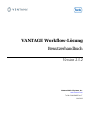 1
1
-
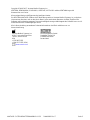 2
2
-
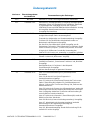 3
3
-
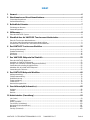 4
4
-
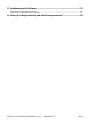 5
5
-
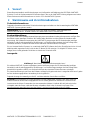 6
6
-
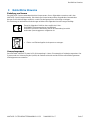 7
7
-
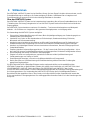 8
8
-
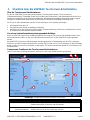 9
9
-
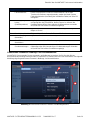 10
10
-
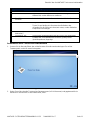 11
11
-
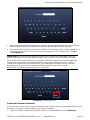 12
12
-
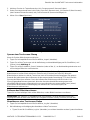 13
13
-
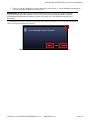 14
14
-
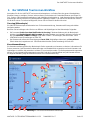 15
15
-
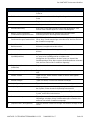 16
16
-
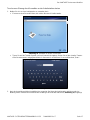 17
17
-
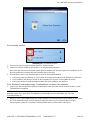 18
18
-
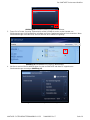 19
19
-
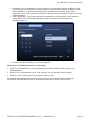 20
20
-
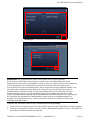 21
21
-
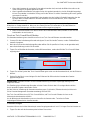 22
22
-
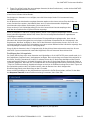 23
23
-
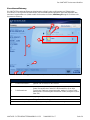 24
24
-
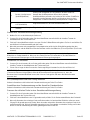 25
25
-
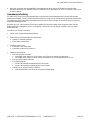 26
26
-
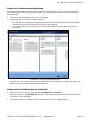 27
27
-
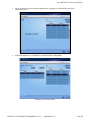 28
28
-
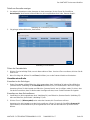 29
29
-
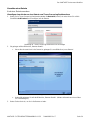 30
30
-
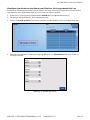 31
31
-
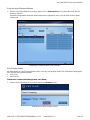 32
32
-
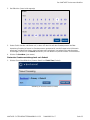 33
33
-
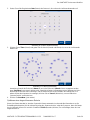 34
34
-
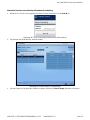 35
35
-
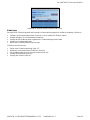 36
36
-
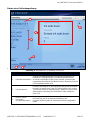 37
37
-
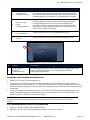 38
38
-
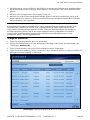 39
39
-
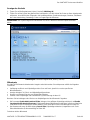 40
40
-
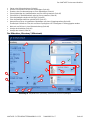 41
41
-
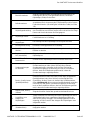 42
42
-
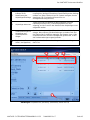 43
43
-
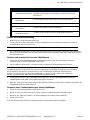 44
44
-
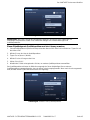 45
45
-
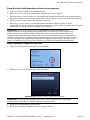 46
46
-
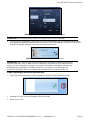 47
47
-
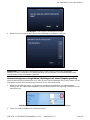 48
48
-
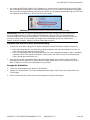 49
49
-
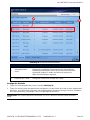 50
50
-
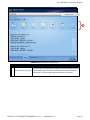 51
51
-
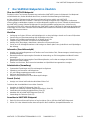 52
52
-
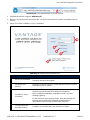 53
53
-
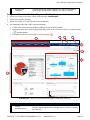 54
54
-
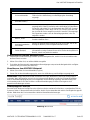 55
55
-
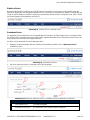 56
56
-
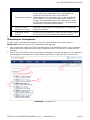 57
57
-
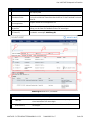 58
58
-
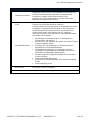 59
59
-
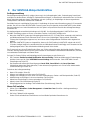 60
60
-
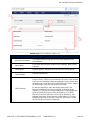 61
61
-
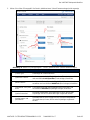 62
62
-
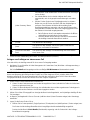 63
63
-
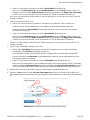 64
64
-
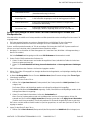 65
65
-
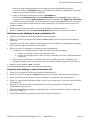 66
66
-
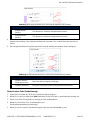 67
67
-
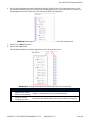 68
68
-
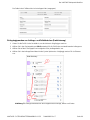 69
69
-
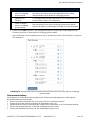 70
70
-
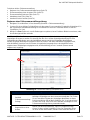 71
71
-
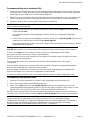 72
72
-
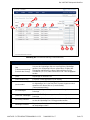 73
73
-
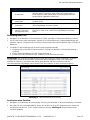 74
74
-
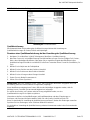 75
75
-
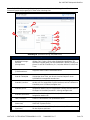 76
76
-
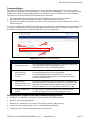 77
77
-
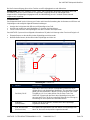 78
78
-
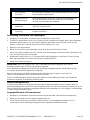 79
79
-
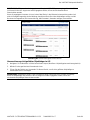 80
80
-
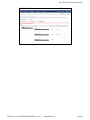 81
81
-
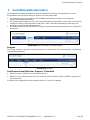 82
82
-
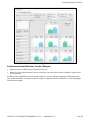 83
83
-
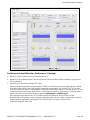 84
84
-
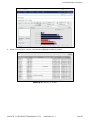 85
85
-
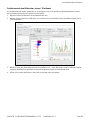 86
86
-
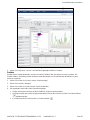 87
87
-
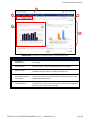 88
88
-
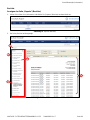 89
89
-
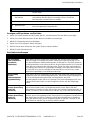 90
90
-
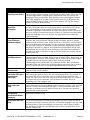 91
91
-
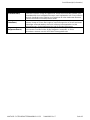 92
92
-
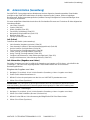 93
93
-
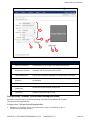 94
94
-
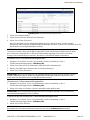 95
95
-
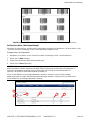 96
96
-
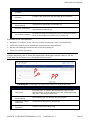 97
97
-
 98
98
-
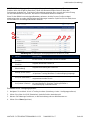 99
99
-
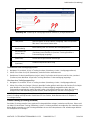 100
100
-
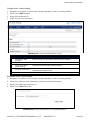 101
101
-
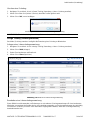 102
102
-
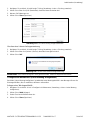 103
103
-
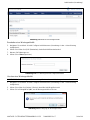 104
104
-
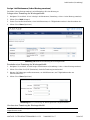 105
105
-
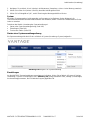 106
106
-
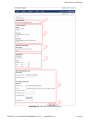 107
107
-
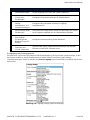 108
108
-
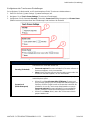 109
109
-
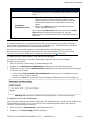 110
110
-
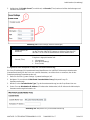 111
111
-
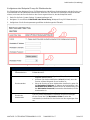 112
112
-
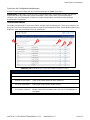 113
113
-
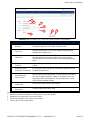 114
114
-
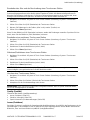 115
115
-
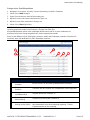 116
116
-
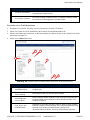 117
117
-
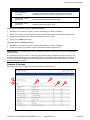 118
118
-
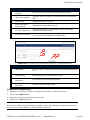 119
119
-
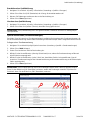 120
120
-
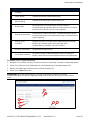 121
121
-
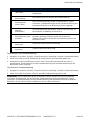 122
122
-
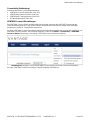 123
123
-
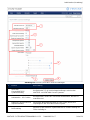 124
124
-
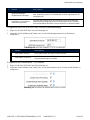 125
125
-
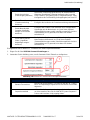 126
126
-
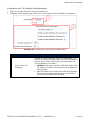 127
127
-
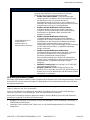 128
128
-
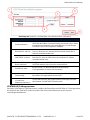 129
129
-
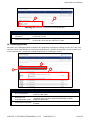 130
130
-
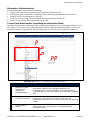 131
131
-
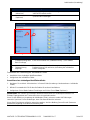 132
132
-
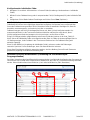 133
133
-
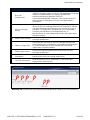 134
134
-
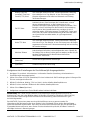 135
135
-
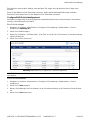 136
136
-
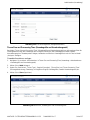 137
137
-
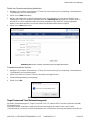 138
138
-
 139
139
-
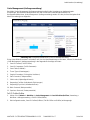 140
140
-
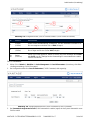 141
141
-
 142
142
-
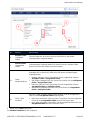 143
143
-
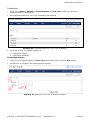 144
144
-
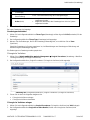 145
145
-
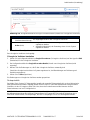 146
146
-
 147
147
-
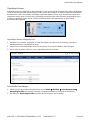 148
148
-
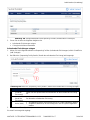 149
149
-
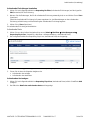 150
150
-
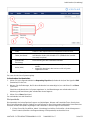 151
151
-
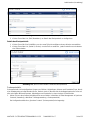 152
152
-
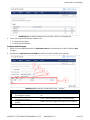 153
153
-
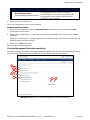 154
154
-
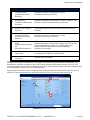 155
155
-
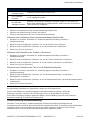 156
156
-
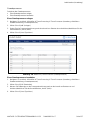 157
157
-
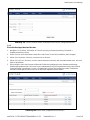 158
158
-
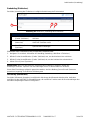 159
159
-
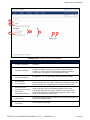 160
160
-
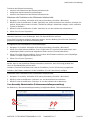 161
161
-
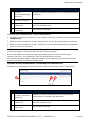 162
162
-
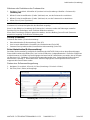 163
163
-
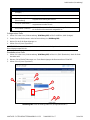 164
164
-
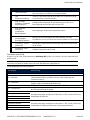 165
165
-
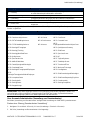 166
166
-
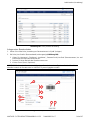 167
167
-
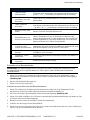 168
168
-
 169
169
-
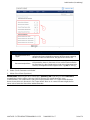 170
170
-
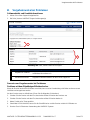 171
171
-
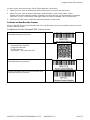 172
172
-
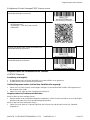 173
173
-
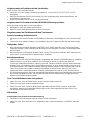 174
174
-
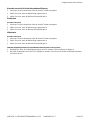 175
175
-
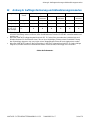 176
176
Verwandte Artikel
-
Roche Vantage Benutzerhandbuch
-
Roche Vector Benutzerhandbuch
-
Roche Vector Benutzerhandbuch
-
Roche SYMPHONY S-plus Benutzerhandbuch
-
Roche BenchMark GX Benutzerhandbuch
-
Roche DISCOVERY XT Benutzerhandbuch
-
Roche Virtuoso Benutzerhandbuch
-
Roche VENTANA HE 600 Benutzerhandbuch
-
Roche VENTANA HE 600 Benutzerhandbuch
-
Roche BenchMark ULTRA Benutzerhandbuch
Andere Dokumente
-
Allnet ALL02880ND Bedienungsanleitung
-
ZyXEL VRPT Schnellstartanleitung
-
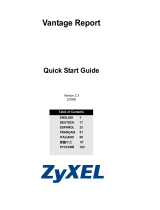 ZyXEL Communications VANTAGE REPORT Bedienungsanleitung
ZyXEL Communications VANTAGE REPORT Bedienungsanleitung
-
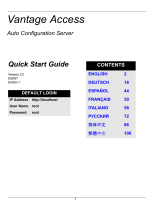 ZyXEL Communications vantage access Benutzerhandbuch
ZyXEL Communications vantage access Benutzerhandbuch
-
Polar Vantage V2 Benutzerhandbuch
-
Polar Vantage V Titan Benutzerhandbuch
-
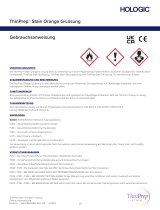 Hologic ThinPrep Stain Orange G Solution Bedienungsanleitung
Hologic ThinPrep Stain Orange G Solution Bedienungsanleitung
-
Froling Lambdamat Installationsanleitung